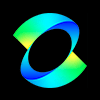答案:CSS边框样式通过border属性及其子属性(如style、width、color)、border-radius和border-image实现,常用样式包括solid、dashed、dotted、double及groove等立体效果,配合伪元素、clip-path或SVG可创建创意边框,响应式设计中需注意box-sizing、媒体查询调整及border-image适配,排查问题时应检查border-style缺失、box-sizing影响布局、优先级冲突和border-image设置。
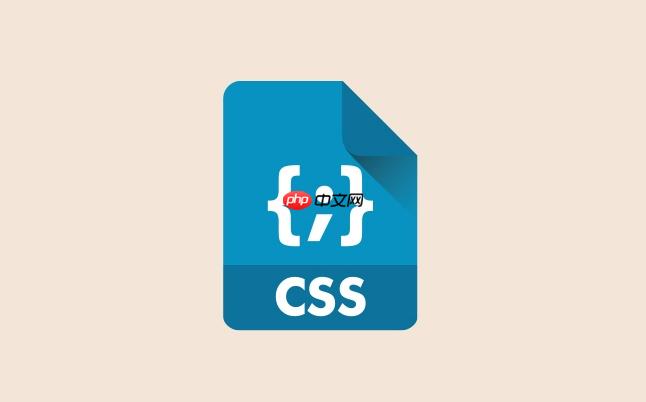
CSS边框样式,说白了,就是给你的网页元素穿上各种“衣服边儿”。实现这些效果,我们主要依赖
border
属性及其一系列子属性,比如
border-style
、
border-width
、
border-color
。当然,如果你想让边角圆润起来,
border-radius
是必不可少的。更高级一点,甚至可以用
border-image
来玩出花样。核心就是这些,掌握了它们,你就能随心所欲地控制边框的视觉呈现了。
解决方案
要实现各种CSS边框样式,我们通常从最基础的
border
属性开始。这个属性其实是一个简写,它包含了
border-width
(宽度)、
border-style
(样式)和
border-color
(颜色)三个子属性。
一个最简单的边框是这样的:
.simple-box { border: 1px solid #333; /* 1像素宽,实线,深灰色 */ padding: 10px; }
这里,
solid
就是我们最常见的实线边框。但CSS远不止这些,它提供了多种
border-style
的值,每一种都能带来不同的视觉感受。
立即学习“前端免费学习笔记(深入)”;
我个人最常用,也是最直观的几种样式:
-
solid
: 实线。这是你最常打交道的。
-
dashed
: 虚线。像是一串短横线。
-
dotted
: 点线。由一系列圆点组成。
-
double
: 双线。两条平行的实线,中间有空隙。
举个例子,如果你想给一个元素一个虚线边框:
.dashed-border { border: 2px dashed blue; /* 2像素宽,蓝色虚线 */ padding: 10px; margin: 10px; }
点线边框也类似:
.dotted-border { border: 3px dotted green; /* 3像素宽,绿色点线 */ padding: 10px; margin: 10px; }
双线边框在某些设计中也挺有意思的:
.double-border { border: 4px double purple; /* 4像素宽,紫色双线 */ padding: 10px; margin: 10px; }
除了这些,还有一些比较有立体感的样式,它们的效果会根据
border-color
和背景色有所不同:
-
groove
: 凹槽效果。看起来像被刻进去的。
-
ridge
: 凸脊效果。看起来像凸出来的。
-
inset
: 内嵌效果。整个元素看起来像被按了下去。
-
outset
: 外凸效果。整个元素看起来像凸了出来。
这些立体效果通常需要设置至少两种颜色,或者浏览器会自动根据边框颜色计算深浅。例如:
.groove-border { border: 5px groove #ccc; /* 灰色凹槽边框 */ padding: 10px; margin: 10px; } .ridge-border { border: 5px ridge #ccc; /* 灰色凸脊边框 */ padding: 10px; margin: 10px; }
如果你想让边框变得圆润,
border-radius
就是你的朋友了。它可以给边框的四个角设置圆角:
.rounded-border { border: 2px solid #f06; border-radius: 8px; /* 四个角都是8像素的圆角 */ padding: 10px; margin: 10px; }
border-radius
也可以单独设置每个角,比如
border-top-left-radius
、
border-top-right-radius
等,或者用简写形式
border-radius: 10px 20px 30px 40px;
(分别对应左上、右上、右下、左下)。
更进一步,如果你想用图片作为边框,
border-image
属性就能派上用场。这个属性稍微复杂一点,但能实现非常酷炫的效果。它需要一个图片源、切片方式、宽度、外延和重复方式。
.image-border { border: 15px solid transparent; /* 必须先设置边框宽度和透明样式 */ border-image: url('path/to/your/border-image.png') 30 round; /* 图片路径,切片30,重复方式为round */ padding: 10px; margin: 10px; width: 200px; height: 100px; }
border-image
的
slice
值很重要,它决定了图片如何被切片并应用到元素的边角和边缘。
round
或
stretch
则决定了图片在边缘的填充方式。我个人在项目中用
border-image
的时候,通常会花点时间去调试
slice
和
repeat
,因为这块儿的效果变化真的挺大,也容易出乎意料。
如何实现不规则或创意边框?
除了CSS原生提供的那些
border-style
,我们有时候会想要一些更“不走寻常路”的边框效果,比如波浪线、不规则形状或者渐变边框。这确实需要一些额外的技巧,我通常会考虑以下几种方案:
一种非常强大的方式是利用
border-image
。前面提到过,但它的潜力远不止于此。你可以用一张包含复杂图案的图片作为边框,比如一个渐变色条、一个带有纹理的图案,甚至是一个镂空花纹。关键在于你的图片设计和
border-image-slice
、
border-image-repeat
的巧妙组合。比如,如果你想实现一个渐变边框,可以生成一个渐变图片,然后用
border-image
来应用它。
.gradient-border-image { border: 10px solid transparent; /* 边框宽度必须设置,且透明 */ border-image: linear-gradient(to right, red, orange, yellow, green, blue, indigo, violet) 1; /* 直接用渐变作为图片源,切片1(整个图片) */ padding: 15px; margin: 20px; width: 250px; height: 100px; display: flex; align-items: center; justify-content: center; color: #fff; font-weight: bold; font-size: 1.2em; }
这种方式的优点是灵活性高,但缺点是图片资源可能增加,且在不同尺寸下可能需要调整
slice
参数。
另一种非常灵活的手段是利用伪元素(
::before
和
::after
)。通过给伪元素设置背景、定位和
z-index
,我们可以创造出很多看起来像边框但实际上是独立元素的装饰效果。比如,一个元素的四个角各有一个小装饰块,或者一个元素的边框是分段的,中间有缺口。
.pseudo-element-border { position: relative; width: 200px; height: 100px; background-color: #f9f9f9; padding: 20px; margin: 30px; overflow: hidden; /* 确保伪元素不会溢出 */ } .pseudo-element-border::before { content: ''; position: absolute; top: -5px; left: -5px; right: -5px; bottom: -5px; border: 2px dashed #ff6b6b; /* 伪元素作为边框 */ z-index: 0; /* 确保在内容下方 */ } .pseudo-element-border span { position: relative; z-index: 1; /* 确保内容在边框上方 */ }
这个例子里,我用伪元素创建了一个虚线边框,它比实际元素稍微大一点,营造出一种“外框”的感觉。你甚至可以给伪元素设置
transform
属性,比如
rotate
,来创造倾斜的边框效果。
对于更复杂的几何形状边框,比如一个六边形或者一个带有尖角的对话框边框,我们可能需要结合
clip-path
属性。
clip-path
允许你定义一个可见区域,超出这个区域的部分会被裁剪掉。
.clipped-border { width: 150px; height: 150px; background-color: #e0e0e0; border: 2px solid #555; clip-path: polygon(50% 0%, 100% 25%, 100% 75%, 50% 100%, 0% 75%, 0% 25%); /* 创建一个六边形 */ margin: 20px; display: flex; align-items: center; justify-content: center; font-weight: bold; }
这种方式实际上是裁剪了元素的形状,边框也会随之被裁剪。如果你想要一个真正六边形的边框,你可能需要用两个六边形元素叠加,一个作为背景(边框色),一个作为内容(背景色),并且尺寸略小。
最后,如果你真的需要极其复杂、不规则的边框,比如手绘风格的线条,SVG是最终的解决方案。你可以直接在SVG中绘制路径,然后将其作为背景图或者内联SVG嵌入到HTML中。SVG的强大之处在于其矢量性,无论放大缩小都不会失真,而且可以实现任何你能想象到的线条艺术。虽然这超出了纯CSS边框的范畴,但在“创意边框”的语境下,它绝对值得一提。
边框在响应式设计中有什么需要注意的?
在响应式设计中处理边框,说实话,我个人觉得比想象中要重要一些,但又很容易被忽视。边框不仅仅是装饰,它会直接影响元素的尺寸和布局,尤其是在不同屏幕尺寸下。
首先,
box-sizing: border-box;
这个属性几乎是现代响应式设计的基石,对于边框而言,它更是关键。如果没有它,当你给一个宽度为
100%
的元素加上
border
和
padding
,这个元素就会超出父容器,造成横向滚动条或者布局错乱。而
box-sizing: border-box;
的作用就是让
border
和
padding
计算在元素的
width
和
height
之内。我的习惯是,几乎所有的CSS项目都会在全局设置
* { box-sizing: border-box; }
,这样能省去很多不必要的麻烦。
/* 全局设置,强烈推荐 */ html { box-sizing: border-box; } *, *::before, *::after { box-sizing: inherit; } .responsive-box { width: 100%; /* 假设父容器是100% */ padding: 10px; border: 2px solid #ccc; /* 即使有边框和内边距,总宽度依然是100% */ }
其次,边框的宽度在不同设备上可能需要调整。一个在桌面端看起来很精致的
2px
边框,在移动端小屏幕上可能显得过于粗重,或者在某些高DPI屏幕上显得不够清晰。这时,使用相对单位就变得很有意义。
-
em
或
rem
: 这些单位是相对于字体大小的。如果你的边框宽度和文字大小有某种关联性,这会是一个不错的选择。
-
vw
或
vh
: 视口宽度或高度的百分比。这能让边框宽度随着屏幕尺寸的改变而等比例缩放,但要注意,过小的边框可能在某些极端小屏上消失,过大的边框又会占据太多空间。
我通常会这样处理:
.adaptive-border { border: 1px solid #333; /* 默认一个较细的边框 */ } /* 在小屏幕上,让边框更细或调整样式 */ @media (max-width: 768px) { .adaptive-border { border-width: 0.5px; /* 或者使用 0.05rem 等 */ border-color: #666; /* 颜色也可以调整 */ /* 甚至可以考虑在移动端移除某些复杂的 border-image 效果,以提高性能 */ } } /* 在超大屏幕上,可能需要略粗的边框来保持视觉平衡 */ @media (min-width: 1200px) { .adaptive-border { border-width: 2px; } }
这里我用了
@media
查询来根据屏幕宽度调整边框。这种方式既能保证不同设备上的视觉效果,又能兼顾性能。
还有一点,关于
border-image
。虽然它能实现很多创意边框,但在响应式设计中,它的表现可能不如纯CSS边框稳定。
border-image-slice
和
border-image-width
的值需要仔细考量,以确保图片边框在不同尺寸下都能正确切片和缩放。有时候,我发现简单的
solid
或
dashed
边框结合
border-radius
,在响应式场景下反而更可靠、更容易维护。如果非要用
border-image
,务必在各种设备上进行充分测试。
总结一下,响应式边框设计,核心在于
box-sizing
的正确使用,以及通过媒体查询调整边框的宽度和样式,甚至考虑是否在特定设备上简化边框效果,以达到最佳的用户体验和性能。
为什么我的边框看起来和预期不一样?常见问题排查
我个人在写CSS的时候,边框这块儿经常会遇到一些让人摸不着头脑的问题,明明代码写了,但效果就是不对劲。这其中有些是新手常犯的错误,有些则是更深层次的CSS特性导致的。
一个最常见的问题是:边框根本没显示出来! 这种情况,我通常会先检查以下几点:
-
border-style
是否设置了? 这是最容易忽略的。如果你只写了
border-width
和
border-color
,但没有指定
border-style
(比如
solid
、
dashed
),边框是不会显示的,因为
border-style
的默认值是
none
。
/* 错误示例:边框不会显示 */ .my-box { border-width: 1px; border-color: red; /* 缺少 border-style */ } /* 正确示例 */ .my-box-fixed { border: 1px solid red; /* 或者分开写 border-style: solid; */ } -
border-width
是否为0? 如果宽度是
0
,那自然是看不到的。
-
border-color
是否与背景色相同或透明? 如果边框颜色和元素的背景色一模一样,或者设置成了
transparent
(透明),那它也是“隐形”的。
另一个让我头疼的问题是:边框的尺寸影响了布局! 这几乎可以肯定是你没有正确使用
box-sizing
。前面也提到了,如果你没有设置
box-sizing: border-box;
,那么
border
和
padding
会增加元素的总宽度和总高度。这在计算布局时非常容易出错,导致元素溢出或者需要复杂的负边距来调整。
.container { width: 300px; background-color: #eee; } .item-a { width: 100%; /* 期望是300px */ border: 5px solid red; padding: 10px; /* 实际宽度会是 300px + 5*2(border) + 10*2(padding) = 330px,溢出父容器 */ } .item-b { width: 100%; border: 5px solid green; padding: 10px; box-sizing: border-box; /* 实际宽度依然是300px */ }
当你遇到布局错乱,元素宽度不对劲的时候,第一反应就应该是检查
box-sizing
。
边框的颜色或样式看起来不对劲,或者不一致。 这往往是CSS的优先级(Specificity)问题。你可能在不同的地方定义了同一个元素的边框,而某个定义因为优先级更高,覆盖了你期望的样式。
- 检查你的CSS文件加载顺序。
- 使用浏览器的开发者工具检查元素的计算样式,看看哪个CSS规则最终生效了。
- 避免使用
!important
,因为它会打乱正常的优先级计算。
border-image
效果不理想。
border-image
确实有点玄学,我个人觉得它比其他边框属性更需要耐心调试。
- 图片路径是否正确? 这是最基础的。
-
border-image-slice
参数是否合适?
这个参数决定了图片如何被切割,直接影响边角和边线的显示。如果切片不当,图片可能会被拉伸得很难看,或者边角出现空白。我通常会从简单的整数值开始尝试,比如30
,然后根据效果微调。
-
border-image-repeat
是
stretch
、
repeat
还是
round
?
不同的重复方式在图片尺寸和元素尺寸不匹配时,效果差异很大。round
通常能提供更平滑的过渡,而
stretch
则会拉伸图片。
-
border-width
是否设置了?
记住,border-image
是替换了边框背景,但边框的实际宽度还是由
border-width
决定的。而且,
border-width
通常需要设置为
transparent
,否则会看到双层边框。
表格边框合并(
border-collapse
)问题。 如果你在给
<table>
元素及其单元格(
<th>
,
<td>
)设置边框,可能会遇到边框重复或者不合并的问题。这是因为表格默认的边框模型是
separate
,单元格之间会有间隙。 解决方法是给
<table>
元素设置
border-collapse: collapse;
。
table { border-collapse: collapse; /* 让单元格边框合并 */ width: 100%; } th, td { border: 1px solid #ccc; /* 单元格边框 */ padding: 8px; text-align: left; }
遇到边框问题时,我的经验是,不要急着改代码,先打开浏览器开发者工具。选中出问题的元素,查看“样式”和“计算”面板。通常,你能在那里找到冲突的CSS规则、错误的属性值或者没有生效的样式,这比盲目修改代码效率高得多。
css教程 css html go svg 浏览器 工具 ai 解决方法 响应式设计 常见问题 overflow 为什么 css html double 切片 padding border 伪元素 transform table td th